1. İpucu: Android Market nasıl güncellenir?
1. İpucu: Android Market nasıl güncellenir?
"Android Market" portalı çeşitliOS "Android" ile cep telefonlarının ve PC tabletlerinin kullanıcı programları. Uygulama, oyuncular, haber tüketicileri veya profesyoneller için uzmanlaşmış programlar için ilgi çekici (spektrum, tasarımdan finansa olan talimatları kapsar), çevrimiçi iletişimi vb. Ilginç yenilikler sunar. En son gelişmelerle güncel kalmak için bu hizmet en "taze" "sürümleri.

Ihtiyacınız olacak
- OS "Android", uygulama "Android Market", İnternet
talimat
1
Her şeyden önce, hangiKullandığınız uygulamanın sürümü. Bunu yapmak için, telefon menüsüne gidin ve "Ayarlar" ı seçin. Orada, "Uygulamalar" öğesini bulun ve "Uygulamalar Yönetimi" bölümüne gidin. Cihazınızda Android 2.2 veya daha yeni bir işletim sistemi varsa, yukarıdaki uygulamada "Tümü" sekmesini seçersiniz. OS sürüm 2.1 ve önceki sürümlerini kullanıyorsanız, daha fazla gezinme şeması olan "Menü" - "Filtre" - "Tümü".
2
Açık sekmesinde "Tümünü" aşağı kaydırın ve, Uygulamanızın sürüm numarasını göreceksiniz hizmet adı altında "Market" veya «Play Store'u" seçeneğini seçin. Cihazınız Android 2.2 veya sonraki bir sürümünü çalıştırıyorsa, yazılım sağlayıcı otomatik olarak Google Play Store'a güncelleme yapmalıdır.
3
Elektronik ürün çalışıyorsaAndroid 2.1 veya önceki «Android Market" uygulama Google oynat «» yükseltilmiş değildir. senin "işletim sistemleri" nin tam sürümünü belirleyin: Telefon menüsünde aşağıdaki "Ayarlar" sekmesine gidin - "Telefon hakkında" - "yazılım hakkında bilgi." Son madde işletim sisteminizin sürümünü gösterir. gidin uygulamayı başlatma: "eski" sistemini kullanıyorsanız, ileride yeniliklerle tanışacaktır ve "Android Market" in çeşitli programlarla satın geleneksel yazılım sağlayıcı geçerli modda .To desteğini «Google Play» güncellendi edilmemiştir şu adımları izleyin ana ekran, "Pazar" otomatik işlerini güncellenir sırasında 5-10 dakika süreyle bir mola. Yeniden başlattıktan sonra bu servis kullanıma hazır hale gelecektir.
4
Google Play'de çalışmak için, başlatmanız gerekirGoogle'daki kişisel hesap. Birkaç basit adım için bu sisteme kaydolun. Öncelikle Google'da bir e-posta oluşturmanız gerekir. Bu postanın sonu gmail.com olmalıdır. Bu türden bir postanız varsa, Google Play'de bir hesap için kaydolurken yazabilirsiniz. Şimdi bir şifre hazırlamanız ve kayıt işleminizi onaylamanız gerekiyor. Bunu yapmak için bir e-posta almanız ve metinde belirtilen bağlantıya gitmeniz gerekir. Google Play, kayıt sırasında ödeme kartı bilgilerinizi isteyebilir. Bu verileri girmekten korkmayın. Böylece, sistem hesabınızın güvenilirliğini onaylar ve ücretli içerik satın alırken ihtiyacınız olabilecek verileri kaydeder. "Play Store" da royalty free ve paid uygulamalarından büyük miktarda var. Buna ek olarak, pek çok ücretsiz ürünte dahi ücretli içerik var.
5
Google'a geçtiysenizPlay Market "olarak tanımladığınızda, kural olarak gelecekte uygulamanın güncellenmesini kontrol etmenize gerek kalmayacaktır. Yeniden yükleme bildirimi olmaksızın arka planda bağımsız olarak yürütülecektir. Ancak, uygulamayı otomatik olarak güncellemek tek yol değildir. Her ne kadar en popüler ve bazı özel bellenimlerde (CyanogenMod veya MIUI gibi) Android işletim sistemli çoğu cihazda çalıştığı kabul edilir. Ancak çoğu zaman, özelleştirilmiş yazılım güncellemesi olan "Play Market" olan Çinli akıllı telefonlar ve tabletlerde otomatik olarak gerçekleşmez. Google Play Store, güncellemeler olmadan bile çalışabilir, ancak en son sürüm her zaman uygulamadaki hataları azaltma konusunda diyor. Bu nedenle, manuel güncelleme yapmak daha iyidir.
6
En son sürüme güncellemek içinGoogle Play Store'da, önce cihazınızda başlatın. Şimdi "Ayarlar" menüsüne gidin ve "Uygulamalar" ı seçin. Şimdi, uygulamalarla ilgili tüm bilgilerin görüntülendiği "Uygulama yöneticisi" bölümüne gitmeniz ve ayrıca cihaz üzerinde kurulu olan tüm uygulamaların ayarlarında kontrol sağlanması gerekir. Açılan listede, yanında "Play Store" yazan torbanın bulunduğu simgeyi bulun ve üzerine tıklayın. Uygulama ile ilgili temel bilgiler açılır. Adı altında, en son güncelleme hakkında bilgi olmalıdır. Daha yeni bir sürüm varsa, sistem sizden uygulamayı güncellemenizi ister. Bu güncelleme yöntemi Android 6.0.1 ve sonraki sürümü ile alakalıdır. Güncellemeye ek olarak, bu sürüm, gerekli uygulamayı otomatik olarak güncellemek için kullanılır. Bunu yapmak için "Play Store uygulaması hakkında" bölümündeki Veri Kullanımı bölümüne gidin. Şimdi "Uygulama ayarlarını görüntüle" alt bölümüne gidin ve "Otomatik güncelleme" seçeneğini işaretleyin. Burada, güncellemelerin bulunup bulunmadığına ilişkin bildirimleri bağlayabilir ve "Play Store" u hangi tür İnternet bağlantısıyla güncelleştirebileceğinizi öğrenebilirsiniz.
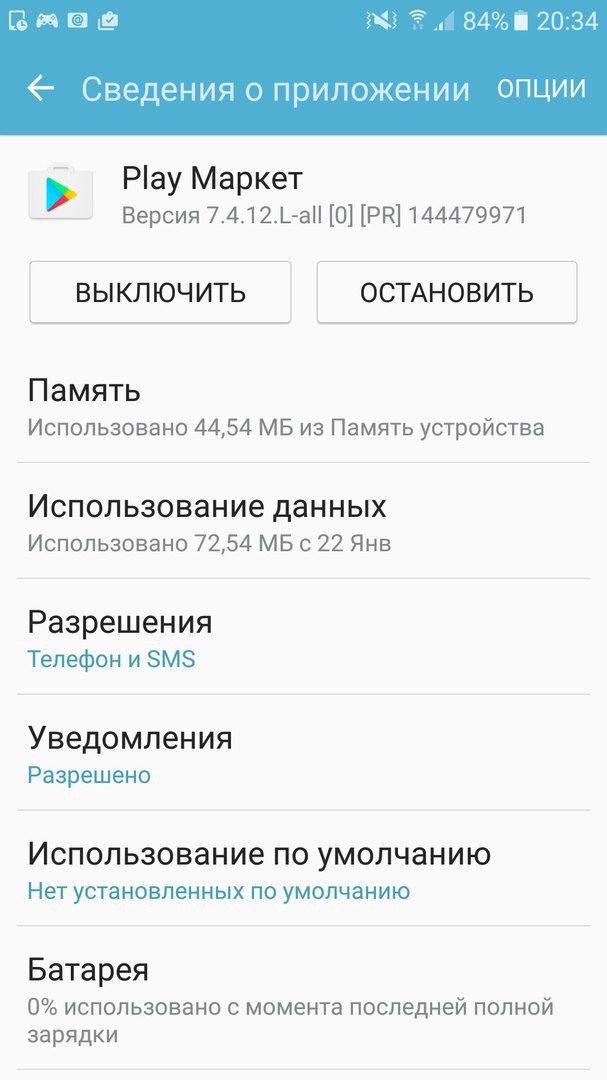
7
Android sürümünüz 6.0'dan düşükse.1, ardından "Play Store" u güncellemek için uygulama yöneticisine gitmeniz ve orada gerekli uygulamaları bulmanız gerekir. Şimdi sadece "Montaj versiyonu" bölümüne geçmek zorunda kalıyoruz. Üzerine tıklarsanız, yeni bir sürüm mevcutsa indirme otomatik olarak başlayacaktır. Aksi takdirde, bir güncellemenin gerekli olmadığını bildirirsiniz. Burada ayrıca mevcut güncellemeleri uygulamaya kaldırabilirsiniz.

8
Google Play Store'u doğru yerden güncelleyebilirsiniz.uygulaması. Bunu yapmak için, cihazı açın ve sol taraftaki menüyü açın. Listeden "Ayarlar" bölümüne gidin ve "Play Store" bölümünü tıklayın. Daha sonraki bir sürümü varsa, güncellenecektir. Uygulamanın sürümünü güncelledikten sonra, en iyi performans için telefonunuzu veya tabletinizi yeniden başlatmanız arzu edilir.

İpucu 2: Android OS nasıl güncellenir?
İşletim sistemi Android muhtemelen enerişilebilir ve mobil cihazlar için ortak işletim sistemidir. Bu sistemle bir telefon, müzikçalar veya tablet satın alarak, hemen mükemmel bir müşteri hizmetleri ile eksiksiz bir program hazırlarsınız. Android geliştiricileri, sistemlerini sürekli iyileştirmekte ve halka ücretsiz güncelleme sağlamaktadır. Android'in güncellenmiş sürümünü yüklemek için birkaç yol da vardır.

talimat
1
OS ile cihazınızdaki İnternet'i açınandroid. Ayarlar bölümüne gidin. Sistemin kendisi ile ilgili olacağı bölümü bulun. Modele bağlı olarak, "Sistem hakkında" "genel sistem ayarları" ve benzerleri olabilir.
2
Otomatik güncelleme özelliğini etkinleştirsistemi. İşletim biriminin kendisini güncellemesini istemiyorsanız, "güncelleme" veya "güncellemeleri kontrol et" i tıklayın. Modelinizin daha yeni sürümleri varsa, otomatik olarak bulur.
3
Dikkatli olun ve indirmek için sınırsız İnternet veya Wi-fi kullanın. Güncelleme çok iyi derecede önemlidir ve aksi takdirde indirme işlemi sizi çok fazla para kazanacaktır.
4
Android Market'i kullanmayı deneyin, eğerInternet üzerinden güncellenemez. Piyasada cihazınız için bir güncelleme veya güncellemeler için daha ayrıntılı görünen ve cihazın kendisini bulamadığı bir program bulabilirsiniz.
5
Ameliyat odasının resmi sayfasına gidinYukarıdaki yöntemler güncellemeleri algılayamadığı takdirde el ile güncelleştirmeyi yükleyin, ancak bunların olması gerektiğinden eminiz. Siteye gidin, cihazınızı seçin ve "İndir" bölümünde ürününüzün en son sürümünü kontrol edin. Gerçekten daha yeni iseniz, indirip yükleyin ve normal bir yükleyici olarak cihazınıza yükleyin.
6
Güncellemeyi kendiniz yapmak istemiyorsanız, şunları yapabilirsiniz:onu profesyonellere emanet et. Bir bilgisayar veya mobil servise cihazınızı getirin ve bir iş günü içinde daha yeni bir firmware değişecek ve Android işletim sistemi ile otomatik olarak obnovlenie.Vklyuchite akıllı telefon veya tablet değil neden aynı anda anlayacaklardır. Cihazı OS güncelleme işlemi için hazırlayın. Pili şarj edin. Bu, ünitenin istenmeyen şekilde kapatılmasını önleyecektir.
7
Tablet PC'yi Internet'e bağlayın. Bu durumda 3G ve GPRS kanallarını kullanmaktan daha iyidir. Güvenilir bir Wi-Fi erişim noktasına bağlanılması, güncellemelerin hızlı ve kaliteli biçimde indirilmesini sağlar. Internet bağlantının istikrarlı bir şekilde çalıştığından emin olun.
8
Ana menüyü açıp"Ayarlar". Android işletim sisteminin genel ayarlarının alt menüsüne gidin. İşletim sisteminin otomatik güncellemesini etkinleştirmeyin. Bazen bu süreç en uygunsuz zamanda başlar.
9
"Güncellemeleri Kontrol Et" düğmesini tıklayın. İşletim sisteminin yeni sürümünün dosya indirilmesi otomatik olarak başlayacaktır. Gerekli tüm dosyalar cihaz belleğine kaydedilinceye kadar bekleyin
10
Bu sürecin tamamlanmasından hemen sonra,Android'in yeni bir sürümünü yüklemek. Bu süre zarfında cihazı kullanmaman iyi olur. Böylece, sistemin kurulumu sırasında oluşabilecek hataları önleyebilirsiniz.
11
Güncellemenin varlığından eminsen, ancakotomatik arama motoru bulamadı, Android Market'i kullan. İşletim sisteminin doğru sürümünü indirin. Akıllı telefonun işlevlerini kullanarak bellenimi güncelleyin.
12
Birçok Tablet PC destek modubir masaüstü PC kullanarak yazılım güncellemeleri. Ürün yazılımını indirin ve tablete indirmek için gereken programı seçin. Android Market'te bulunan resmi uygulamaları daha iyi kullanın.
13
Bir USB kablosu kullanarak tableti bilgisayara bağlayın. Ürün yazılımını güncelleyin ve cihazı yeniden başlatın.
14
Sorunun genel cevabı ne sıklıktavar olmayan güncellemeler var. Bu parametre tektir ve spesifik üreticiye bağlıdır. Düzenli olarak, belirli bir programa göre, yalnızca Google Nexus satırındaki cihazlar güncellenir. Kalan modeller belirgin nedenlerden ötürü daha uzun süre güncellenmektedir. Üreticilerin, Android'in yeni sürümüne dayalı cihazlar için üretici yazılımı oluşturmaları zaman alır, daha sonra sistem test edilmeli ve yalnızca güncellemeler ürünlerin kullanıcılarına ulaşmalıdır. Toplamda bu işlem 1 aydan 6 aya kadar sürebilir.
15
Tüm sürümler için her zaman güncelleme yapılmaz. Bazen cihaz güncellemeleri sırayla almaz: bellenim Android 5.0, 5.1, 5.1.1 ve 6.0 sırasına gelmeyebilir, ancak örneğin ilk Android 5.0, ardından Android 6.0.
16
Otomatik güncelleme işlemi oldukça uzun sürebilir. Cihazınız için gereken belirli bir süre tahmin edilemez.
17
Yeni sistem güncellemeleri hakkında bilgi almak içincihazdaki ilgili güncellemeden önce bir akıllı telefon veya tablet için tematik forumları, siteleri, sosyal ağlardaki grupları izlemeniz ve elle güncellemeler için kullanılabilen güncellemeler için üreticinin resmi web sitesini kontrol etmeniz gerekir.
18
Android güncellemesini olmadan yükleyebilirsinizotomatik güncelleme, manuel. Sistem güncelleştirmesinin duyurusunu gördüyseniz, ancak aygıtta bir güncelleştirme almadıysanız, bu konuda olağandışı bir şey yoktur. Genellikle güncelleme 2-3 gün ila 2 hafta arasında değişir. Üretici, güncellemeyi kademeli olarak dağıtır; bu nedenle aynı aygıtlara sahip kullanıcılar bile farklı zamanlarda güncelleme alabilir.
19
Kullanılabilir güncellemeleri kontrol etmek içinAndroid cihazınızdaki "Ayarlar" ı kendiniz açın. Listenin altında "Cihaz hakkında" öğesini göreceksiniz (diğer seçenekler "Tablet hakkında" veya "Akıllı telefon hakkında"). Bu öğe "Sistem Güncelleştirmesi" ni seçin. "Güncellemeleri kontrol et" düğmesini tıklayın. Mevcut bir güncelleme görürseniz, "İndir" düğmesini tıklayın. Sistem güncellemesi aygıta indirilecek ve ardından "Yeniden başlat ve yükle" yi tıklatacaktır.
İpucu 3: Postalarınız nasıl güncellenir?
E-posta yoluyla iletişim milyonlarca insanı dünyaya bağlar. Kişisel, çalışma ve iş bağlantıları tam da bunun içinden gerçekleşir. Bu nedenle, sürekli olarak güncellenmesi önemli bir rol oynamaktadır.

Ihtiyacınız olacak
- - internet erişimli bilgisayar;
- - Kayıtlı posta kutusu.
talimat
1
Girerek e-posta gelen kutunuza gidin(ücretsiz posta hizmetleri, örneğin Mail.ru, Yandex.ru, Rambler.ru, Google.ru ve diğerleri gibi birçok portal sağlıyor). Yeni e-posta alma hakkında bilgi edinmek için sayfayı güncellemeniz gerekiyorsa, sayfanın üst kısmındaki kontrol panelini kullanın.
2
"Kontrol et" düğmesini tıklayın (diğer sürümlerde "Yenile"). Bundan sonra sayfa güncellenecek ve yeni mesajlar Gelen Kutusu'nda görünecektir.
3
Başka gelen kutularına gidin ve sizvarsa yeni e-postalar görecektir. Bu arada, bir klasörden diğerine taşıdığınızda, tüm metrikler otomatik olarak güncellenecektir. Ve eğer birinde yeni bir mektup ortaya çıkarsa, bunu öğreneceksin.
4
Gelen mesajların sayfasını klavyeden güncelleyin. Gelen Kutusu'nda (veya posta kutunuzun ana sayfasında) iken, F5 tuşuna basın. Sayfayı güncellemek otomatik olarak gerçekleşecek, dolayısıyla gelen iletiler güncellenecektir.
5
Mektubunuza cevap bekliyorsanız, o zamansayfayı daima sürekli güncelleyin. Posta kutusu açık olan bir pencereye sahip aynı tarayıcıda çalışmaya devam edebilirsiniz. Diğer sekmeleri açarak, göremezsiniz postaneYeni e-postalar sekmesini yanıp ve kelimeleri göstermek başlar elde ettiğim zaman (veya benzer) "1 yeni mesajınız var".
İpucu 4: Android Market'e nasıl ödeme yapılır?
Android Market'te uygulamalar ve oyunlar satın almak içinSistem, ödeme yaparken ve yüksek düzeyde koruma sağladığında en yüksek hıza sahip Google Checkout'u kullanır. Ödeme sadece Visa veya MasterCard banka kartı yardımıyla yapılabilir. Her başvuru sadece bir adımda satın alınır, sadece kendi banka bilgilerinizi belirtmeniz yeterlidir.

Ihtiyacınız olacak
- - Android ile cihaz;
- - banka kartı.
talimat
1
Bir Android cihazında Market'e gidin (işletim sisteminin daha yeni sürümlerinde Play Store olarak anılabilir). Otomatik olarak oluşturulmadıysa, Google hesabınıza giriş yapın.
2
Arama veya kategori listesini kullanarak, satın almak istediğiniz uygulamayı seçin ve sayfasını ziyaret edin.
3
"Satın Al" düğmesini tıklayın. Bir ödeme yöntemi seçmeniz istenir. "Kullanarak ödeme" alanında "Bir kredi kartı ekle" yöntemini seçin ve Tamam'ı tıklayın.
4
Banka bilgilerini giriniz.kartı, numarası, son kullanma tarihi, CVC kodu ve üzerinde belirtilen ad. Ayrıca ülke ve yer koordinatlarını, yani posta adresini ve telefon numarasını girmeniz istenecektir. Tüm verileri girdikten sonra "Kaydet" düğmesine tıklayın.
5
Tüm bilgiler doğru girildiyse,ekranda, yazılmaya hazır olan miktarı belirtir. Uygun kutuyu işaretleyerek ve "Satın Al" ı tıklatarak Android Market'i kullanma şartlarını kabul edin.
6
Eğer iptal işlemi gerçekleştirildiyseBaşarılı bir şekilde, uygulama sayfasında bir "Acquired" mesajı görüntülenir. Yardımcı program otomatik olarak kurulmaya başlamazsa, bu düğmeyi tıklayın ve kurulum işleminin tamamlanmasını bekleyin.
7
Satın aldıktan sonra, belirtilen tutar,banka hesabınıza girerseniz, uygulamayı indirip yüklemeye sürekli erişim elde edersiniz. Program silinirse, her zaman ödeme yapılmadan yeniden yükleyebilirsiniz.
İpucu 5: Bir Android Market Nasıl Kurulur?
Şu anda, neredeyse her kullanıcıİnternet, sanallaştırma araçlarıyla Android Market'i çalıştırmayı deneyebilir. Bu, Android satın almayı düşünüyorsanız, bu teknolojiyi test etmek için yapılır.

Ihtiyacınız olacak
- Android SDK emülatörü.
talimat
1
Her şeyden önce emülatörü kurmanız gerekirAndroid SDK. Mağazanın işini test etmek için ayrı bir bölüm oluşturmanız gerekir. yani Android ile zaten bir bölümünüz varsa, başka bir bölüm kullanmanız önerilir ve yenisini oluşturmak daha iyidir. Mağazanızın ihtiyaçları için hazırladığınız yeni disk, şimdi yapılandırmanız gerekiyor.
2
Bu klasörleri ard arda açmak içinşu dizine gidin: Sdk_Location, Platforms, Android-8, Images. Bu dizinde bir dosya system.img var, hesabınızla, yani .androidavdDemoDevice.avd dosyasındaki klasöre kopyalanmalıdır.
3
Şimdi öykünücüyü kendisi çalıştırmanız gerekiyormasaüstündeki simgeyi tıklayarak veya komut satırından: emulator -avd DemoDevice -partition-size 200. Artık bunu yapmak için Android Debug Bridge adında bir programı çalıştırmanız gerekir, adb.exe dosyasını seçin ve Enter düğmesine basın. Bu yardımcı program, öykünücünün eylemlerini ve bulunduğu fiziksel aygıtı denetlemenize izin verir.
4
Bu yardımcı programa yapılan çağrı,komut satırı: adb pull /system/build.prop. Geçerli dizinde, herhangi bir metin düzenleyicisini kullanarak açılması gereken yeni bir dosya görünür. Ro.config.nocheckin parametresinin değerini kontrol edin - evet veya 1 olmalı.
5
Aynı yardımcı programı kullanarak, bkz.değiştirilmiş dosyayı geri kopyalamak için emülatör. Android Market uygulamasını indirmeye devam ediyor, bunun için GoogleServicesFramework.apk ile iletişime geçin; bunun içinde Vending.apk var. Şimdi öykünücüsünü kapatmanız gerekir çünkü tüm ayarlar yeni uygulamaya taşınmıştır.
6
Android Market'i başlatmadan önce, Android Market'i kaldırmanız gerekirüç dosya: cache.img, userdata.img ve userdata-qemu.img. Bu dosyaları sildikten sonra, mağazayı çalıştırmayı planladığınız öykünücüyü çalıştırın. Mağaza için tüm ayarlar otomatik olarak hesap klasörüne kopyalanır.
İpucu 6: HTC sansasyonunda android'i nasıl güncelleyebilirim?
HTC Sensation otomatik olarak kontrol edebilir veAndroid işletim sistemindeki yeni güncellemeler görüntülendiğinde kullanıcıyı bilgilendirin. Güncellemeleri, Wi-Fi veya operatörünüz tarafından sağlanan bir paket veri servisi aracılığıyla indirebilirsiniz.

talimat
1
Aygıtta bir İnternet bağlantısı kurun. Bunu yapmak için, bir Wi-Fi erişim noktası veya bir 3G bağlantısı kullanın. Çok miktarda veri indirmeniz gerekir, ör. sizin tarafınızdan gelen trafiğin faturalandırılmaması arzu edilir.
2
İnternet bağlantısı açık olduğunda,Telefonunuzda güncellemeler var, ekranda ilgili bir bildirim görürsünüz. Yazılım yüklemesini onaylayın ve güncellemelerin kurulmasını bekleyin.
3
Mesaj görünmezse, dikkat edin.ekran bildirimlerinin üst satırı. Çizgideki görünen simgeyi tıklayın ve indirilecek güncellemeyi seçin. Yazılımı indirmeye başlamak için ekrandaki talimatları izleyin. İşlem tamamlandıktan sonra, "Şimdi Yükle" düğmesini tıklayın ve sonra "Tamam" ı tıklayın.
4
Güncellemenin kurulmasını bekleyin; ardından telefon otomatik olarak yeniden başlayacaktır. Güncelleme başarılı olursa, uygun bir bildirim görürsünüz.
5
Güncellemeleri manuel olarak kontrol etmek içinaygıt menüsündeki ilgili öğeyi kullanın. Bunu yapmak için, menünün orta tuşuna basınız ve "Ayarlar" ı seçiniz. Önerilen seçenekler listesinde "Telefon hakkında" - "Yazılım güncellemeleri" - "Şimdi kontrol et" seçeneklerini belirleyin.
6
Cihazınız varsayazılımın yeni bir sürümünü yüklemek için bir öneriyle birlikte ekranda ilgili bir bildirim görürsünüz. İşlemi onaylayın ve Şimdi Yükle'yi tıklayın. İşlemi tamamlamak için ekrandaki talimatları izleyin.
İpucu 7: Bir tablette Android'i değiştirme
Android sisteminin avantajları oldukça fazladır: ücretsiz, çok sayıda çeşitli programlar, mükemmel hata toleransı, güvenilirlik ve oldukça hızlı bir hız. Yine de, bu sistemin tüm avantajlarına rağmen, kullanıcılar çoğu zaman kendi başına yapmanızın mümkün olduğu Android sürümünü güncelleme hakkında düşünüyorlar.








